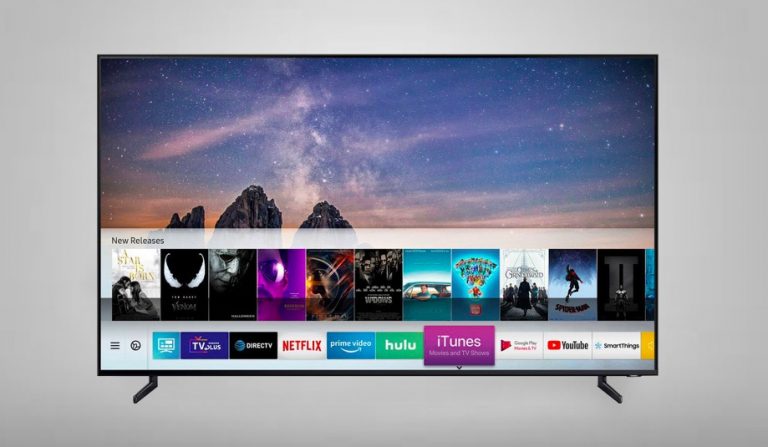Предотвратить автоматический переход Mac в спящий режим
Одна вещь, которую очень скоро замечает каждый новый пользователь Mac, – это: их компьютер переходил в спящий режим после некоторого времени бездействия.
Это полезная функция для экономии заряда батареи. Но часто эта особенность становится раздражающей. Например, при рендеринге видео, компиляции кода или загрузке чего-либо из Интернета. Это связано с тем, что нужно несколько раз прикасаться к трекпаду или нажимать клавишу на клавиатуре, чтобы Mac не спал.
Программы для Windows, мобильные приложения, игры - ВСЁ БЕСПЛАТНО, в нашем закрытом телеграмм канале - Подписывайтесь:)
Предотвратить автоматический переход Mac в спящий режим – с использованием настройки по умолчанию
Но, как и многие другие, если вам не нравится эта функция автоматического перехода в спящий режим, вы можете легко отключить ее, настроив параметр энергосбережения в системных настройках.
Чтобы начать, щелкните логотип Apple на рабочем столе> выберите Системные настройки из раскрывающегося списка> щелкните Энергосбережение> откроется новое окно с параметрами для изменения режима сна компьютера.
Остальное просто, в зависимости от ваших предпочтений вы можете перетащить ползунок влево или вправо, чтобы настроить время сна. Если вы не хотите, чтобы ваш Mac когда-либо спал, перетащите ползунок до упора вправо, где он говорит никогда. После того, как вы закончите настройку как для батареи, так и для режима зарядки, закройте только окно, и вы будете спасены.
Предотвратить автоматический переход Mac в спящий режим – использование кофеина
Однако изменение настроек по умолчанию не является хорошим решением, потому что в большинстве случаев вам нужно, чтобы ваш Mac переходил в спящий режим, как обычно, и только иногда вы можете захотеть, чтобы ваш Mac не спал. Хотя мы можем вручную изменять настройку каждый раз, когда захотим, перейдя в системные настройки, но это не будет отвратительной вещью. Правильно !
Поэтому в таком случае, когда вам нужен таймер сна для Mac, вы можете загрузить приложение под названием кофеин. Это одно из самых любимых приложений, которое существует уже много лет. После установки приложения вы увидите маленький симпатичный символ кофе в правом верхнем углу панели инструментов. Нажав на нее, вы откроете опцию, чтобы ваш Mac не переходил в спящий режим в различных временных интервалах от 5 минут, 15 минут до 5 часов или никогда.
Однако, если вы редко используете эту функцию и не хотите загружать стороннее приложение, вы можете использовать следующую команду, как предлагает uOS ежедневно,
На вашем терминале введите pmset noidle, это предотвратит переход Mac в спящий режим и остановит эту команду, нажав CTRL + c на том же терминале.
Предотвратить ваш Mac от сна после закрытия крышки
В отличие от Windows, на Mac нет возможности оставлять систему включенной, пока крышка закрыта. Однако, когда нам нужно слушать только музыку или подкаст на нашем Mac, нет смысла держать крышку открытой.
В таком случае, когда вы хотите «предотвратить переход Mac в спящий режим после закрытия крышки», вы можете использовать приложение под названием – Без сна. Приложение небольшое, простое в использовании и работает так, как написано. Что мне нравится, так это то, что он также дает вам возможность никогда не спать с подключенным адаптером переменного тока или при работе от батареи.
Внимание! Никогда не перемещайтесь и не путешествуйте с Mac, если крышка закрыта, но система работает. Это связано с тем, что тряска Macbook может препятствовать вращению жесткого диска, что приводит даже к выходу жесткого диска из строя.
Кредиты: Верхнее изображение от без брызг
Программы для Windows, мобильные приложения, игры - ВСЁ БЕСПЛАТНО, в нашем закрытом телеграмм канале - Подписывайтесь:)